一、注意事项
安装了3个钟头,遇到了很多问题,成功后总结一下遇到的问题,希望大家及时止损。
1.要是用tensorflow_gpu,需要安装cuda,如果要运行神经网络,需要安装cudnn。
2.duda,cudnn,tensorflow_gpu,这三者有对应的版本号,具体的大家可以百度。我安装的对应版本是cuda10.0+cudnn(在官网下载时选择对应cuda10.0的版本)+tensorflow2.0(GPU版)
二、安装过程
1.anaconda
在这里不做赘述,因为很简单,参考https://jingyan.baidu.com/article/8065f87f336de1633024987f.html
2.cuda10.0
下载链接

(1)依次选择 Windows 平台,x86_64 架 构,10 系统,exe(local)本地安装包,再选择 Download 即可下载 CUDA 安装软件。下载完成后,打开安装软件。
(2)如图 1.23 所示,选择”Custom”选项,点击 NEXT 按钮进入图 1.26 安装程序选择列表,在这里选择需要安装和取消不需要安装的程序。在 CUDA 节点下,取 消”Visual Studio Integration”一项;在“Driver components”节点下,比对目前计算机已经 安装的显卡驱动“Display Driver”的版本号“Current Version”和 CUDA 自带的显卡驱动 版本号“New Version”,如果“Current Version”大于“New Version”,则需要取消 “Display Driver”的勾,如果小于或等于,则默认勾选即可。设置完成后即可正常安装完 成。
(3)安装完成后,我们来测试 CUDA 软件是否安装成功。打开 cmd 命令行,输入“nvcc V”,即可打印当前 CUDA 的版本信息,如图 1.29 所示,如果命令无法识别,则说明安装 失败。
3.cuDNN
(1)打开网址 https://developer.nvidia.com/cudnn
,选择“Download cuDNN”,由于 NVIDIA 公司的规定,下载 cuDNN 需要先登录,因此用户需要登录或创建新用户后才能继续下 载。登录后,进入 cuDNN 下载界面,勾选“I Agree To the Terms of the cuDNN Software License Agreement”,即可弹出 cuDNN 版本下载选项。我们选择 CUDA 10.0 匹配的 cuDNN。
(2)下载完成 cuDNN 文件后,解压并进入文件夹,我们将名为“cuda”的文件夹重命名为 “cudnn765”,并复制此文件夹。进入 CUDA 的安装路径 C:\Program Files\NVIDIA GPU Computing Toolkit\CUDA\v10.0,粘贴“cudnn765”文件夹即可,此处可能会弹出需要管理 员权限的对话框,选择继续即可粘贴。
(3)环境变量 Path 配置
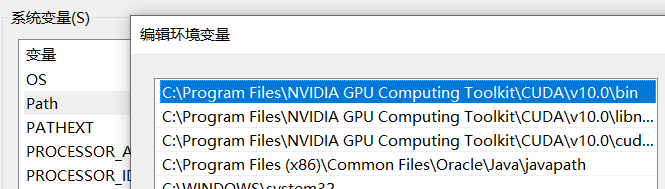
上述 cudnn 文件夹的复制即已完成 cuDNN 的安装,但为了让系统 能够感知到 cuDNN 文件的位置,我们需要额外配置 Path 环境变量。打开文件浏览器,在 “我的电脑”上右击,选择“属性”,选择“高级系统属性”,选择“环境变量”,如图 1.32。在“系统变量”一栏中选中“Path”环境变量,选择“编辑”,如图 1.33 所示。选择 “新建”,输入我们 cuDNN 的安装路径“C:\Program Files\NVIDIA GPU Computing Toolkit\CUDA\v10.0\cudnn765\bin”,并通过“向上移动”按钮将这一项上移置顶。
(4)CUDA 安装完成后,环境变量中应该包含“C:\Program Files\NVIDIA GPU Computing Toolkit\CUDA\v10.0\bin”,“C:\Program Files\NVIDIA GPU Computing Toolkit\CUDA\v10.0\libnvvp”和“C:\Program Files\NVIDIA GPU Computing Toolkit\CUDA\v10.0\cudnn765\bin”三项
4.在Anconda配置环境,安装GPU版本的tensorflow2.0

(1).点击Anaconda Prompt(Anaconda)
(2).在命令行创建新的环境tf2-gpu
conda create -n tf2-gpu(tf2-gpu为环境名称)
(3).进入环境tf2-gpu
activate tf2-gpu
(4).安装tensorflow2.0(GPU版本),这里我们选择清华镜像,快!
pip install tensorflow-gpu==2.0.0 -i https://pypi.tuna.tsinghua.edu.cn/simple
(5).测试安装成功
在 cmd 命令行输入 ipython 进 入 ipython 交互式终端,输入“import tensorflow as tf”命令,如果没有错误产生,继续输入“tf.test.is_gpu_available()”测试 GPU 是否可用,此命令会打印出一系列以“I”开头的 信息(Information),其中包含了可用的 GPU 显卡设备信息,最后会返回“True”或者 “False”,代表了 GPU 设备是否可用,如图 1.35 所示。如果为 True,则 TensorFlow GPU 版本安装成功;如果为 False,则安装失败,需要再次检测 CUDA,cuDNN,环境变量等 步骤,或者复制错误,从搜索引擎中寻求帮助。






















 1万+
1万+











 被折叠的 条评论
为什么被折叠?
被折叠的 条评论
为什么被折叠?








